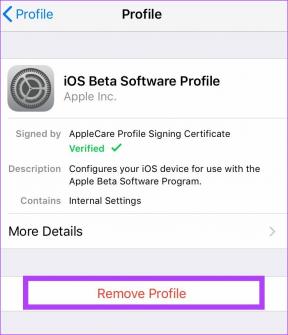Accédez aux services Google et aux applications Chrome dans la barre d'outils Chrome
Divers / / November 29, 2021

Si vous êtes un fervent utilisateur des services Google, vous connaissez peut-être la barre Google. C'est la barre d'outils commune en haut des services Google comme Gmail et Calendrier qui abrite des options et des notifications. De plus, il est livré avec un lanceur de services Google. Une icône qui en elle-même ressemble à une grille d'icônes.
Vous connaissez peut-être également les applications Chrome. Les applications basées sur Chrome qui ne sont parfois rien de plus qu'un site Web mais s'exécutent dans leurs propres fenêtres. Certains d'entre eux sont cependant assez utiles, et nous avons mis en évidence les meilleurs Applications Chrome ici.
Pour accéder à des éléments tels que Google Drive ou Maps, ces fonctionnalités sont incroyablement utiles. Et si vous aviez accès aux deux quand vous le vouliez? Et si ces deux menus apparaissaient dans la barre d'outils Chrome, là où se trouvent toutes les extensions ?
En savoir plus sur Chrome : Si vous travaillez dans Chrome, découvrez ces trois extensions qui vous aident à intégrer
Dropbox nativement, découvrez Google Raccourcis Docs et Sheets, et savoir être sécurisé lors de la navigation en ligne.Sélecteur de produits Google dans la barre d'extensions
Tout d'abord, plaçons le sélecteur de produit dans la barre d'outils. Vous pouvez télécharger le extension d'ici. Cliquer sur l'icône d'extension fera apparaître le sélecteur de produit traditionnel, directement depuis le Web.

Il semble qu'il ne s'agisse en réalité que d'un composant Web enveloppé dans la fenêtre déroulante, bien qu'il ait fallu un certain temps pour se charger au début. Ou c'est peut-être simplement mon Internet lent.
Quoi qu'il en soit, vous verrez ici des raccourcis pour les services Google comme Gmail, Conduire, YouTube, Actualités, Play Store, etc.
Applications Chrome dans la barre d'extensions
Mais que faire si vous voulez lancer des applications pour des choses comme Garder, Liste des merveilles, ou Google Docs sans accéder à la page du nouvel onglet? Essaie le Extension du lanceur d'applications. Il répertoriera toutes les applications Chrome installées dans une longue liste.

Et contrairement à l'extension ci-dessus, elle est rapide et personnalisable. Faites un clic droit sur le bouton d'extension et sélectionnez Options. Ici, vous n'aurez qu'une seule option. Vous pouvez passer de la vue actuelle à une vue plus petite sans étiquette. Si vous avez beaucoup d'applications, cela pourrait signifier moins de défilement.
Bonus: passez à l'ancien nouvel onglet

Il y a quelques mois, Google est devenu fou et, au nom de sa nouvelle norme de conception, a supprimé de nombreuses fonctionnalités utiles de la nouvelle page à onglet. Ce n'était plus qu'une grande barre de recherche accompagnée de vos pages les plus visitées.
Si vous le manquez (comme moi), vous pouvez essayer de le ramener en utilisant le Nouvel onglet rechargé extension. Ce qui rend cette extension vraiment utile, c'est qu'elle vous permet d'activer le récemment conglets perdus et autres pages d'appareils fonctionnalité parmi les options.

Et bien sûr, l'affichage de toutes les applications Chrome lorsque vous ouvrez un nouvel onglet est également très utile.
Quelle est votre astuce Chrome préférée ?
Quelle est la petite chose à propos de Chrome qui vous rend la vie meilleure? Faites-nous savoir dans les commentaires ci-dessous.